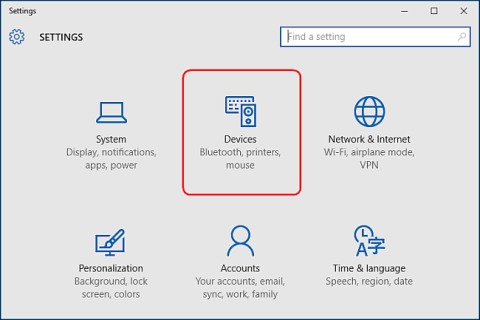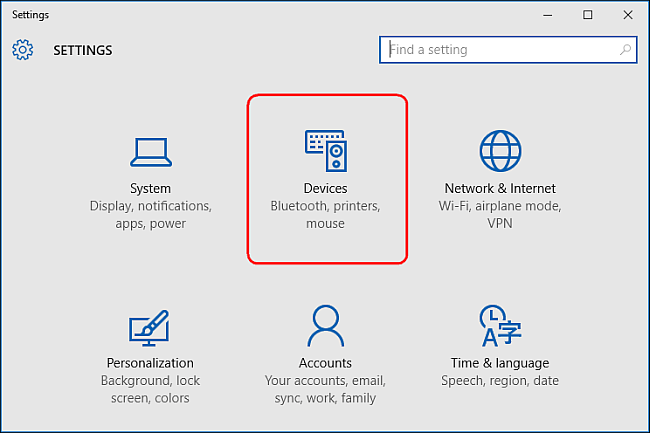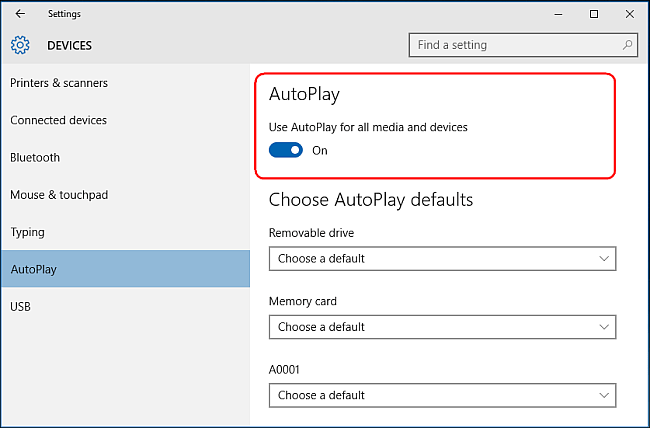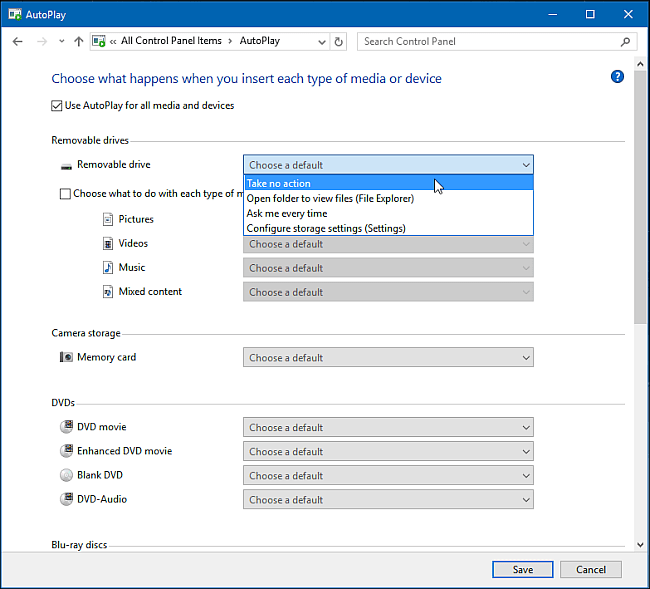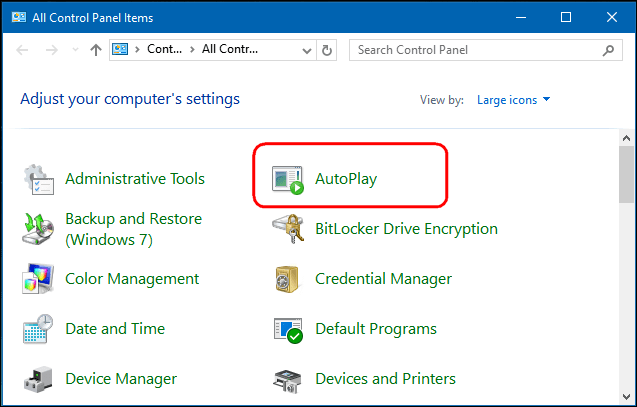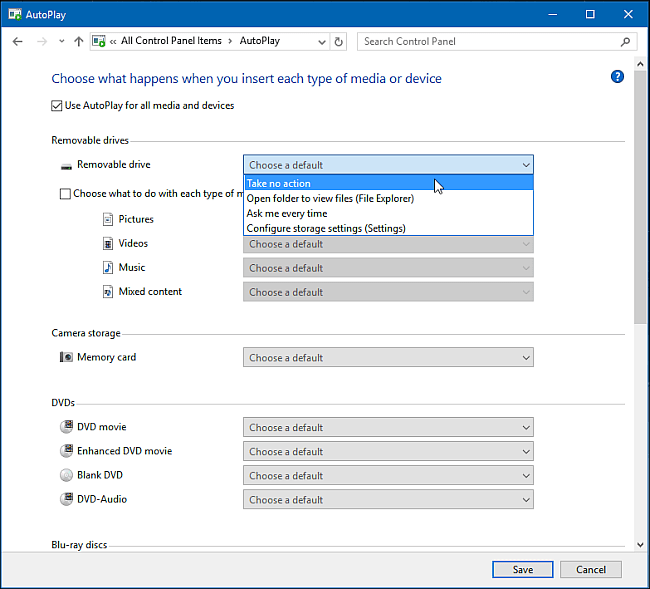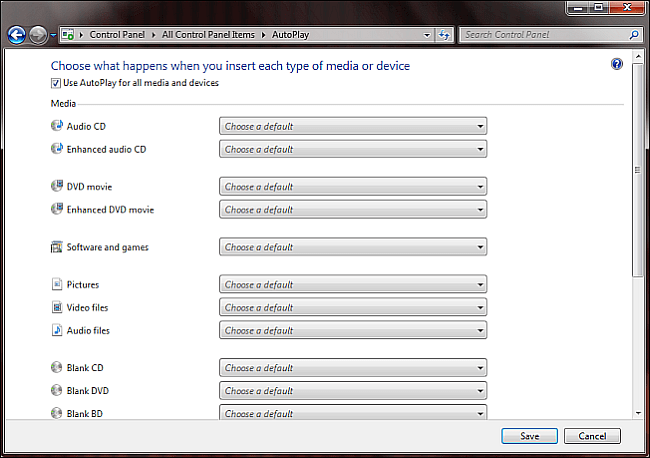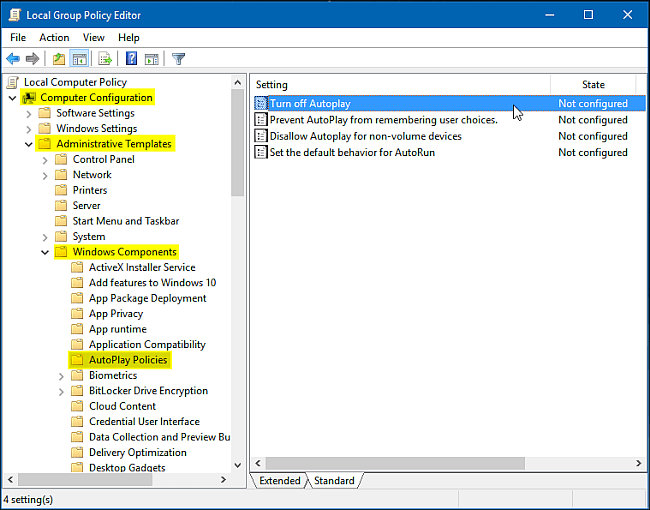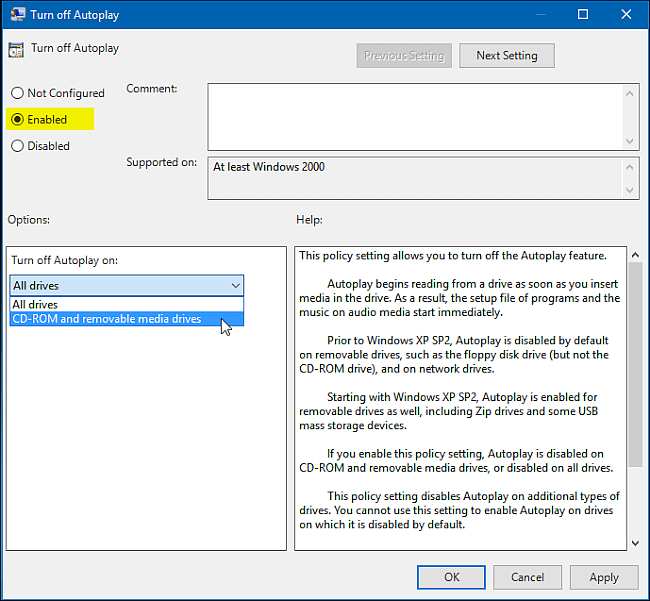Kun liität tietokoneeseen ulkoisen tallennuslaitteen, kuten CD-, DVD-levyn tai muistikortin, näet usein Windowsin näyttävän automaattisen käynnistyksen ponnahdusikkunan. AutoPlay-ominaisuus tunnistaa liitetyn laitteen tyypin ja suorittaa automaattisesti kaikki pyytämäsi toiminnot.
Tämä ominaisuus toimii kuitenkin automaattisesti järjestelmässä, kun liität laitteita, USB-levyjä, asemia jne., joten se voi olla vaarallinen tietokoneelle. Tämä voi olla yksi tavoista siirtää viruksia tietokoneellesi, mikä vaikuttaa järjestelmän toimintaan.
Alla olevassa artikkelissa Tips.BlogCafeIT opastaa sinua 3 tapaa mukauttaa automaattinen toisto päälle ja pois päältä Windows 10:ssä.
1. Ota automaattinen toisto käyttöön ja poista se käytöstä asetuksista
Ota automaattinen toisto käyttöön tai poista se käytöstä Asetukset-sovelluksessa avaamalla ensin Asetukset-sovellus ja napsauttamalla sitten Laitteet -kuvaketta .
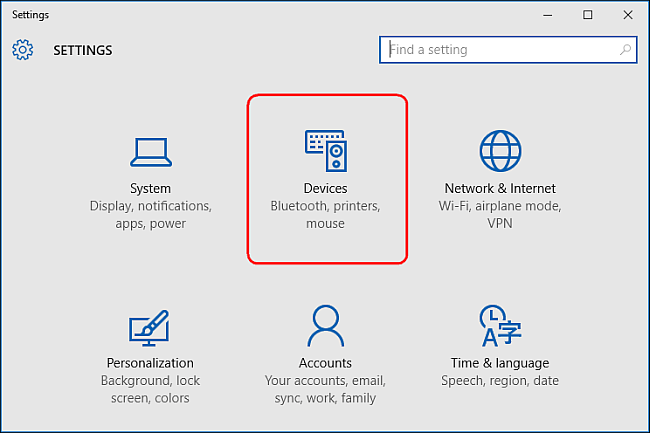
Napsauta seuraavaksi vasemmalla olevasta luettelosta Automaattinen toisto ja ota automaattinen toisto käyttöön tai poista se käytöstä siirtämällä liukusäädin asentoon ON /OFF kohdassa Käytä automaattista toistoa kaikille medialle ja laitteille .
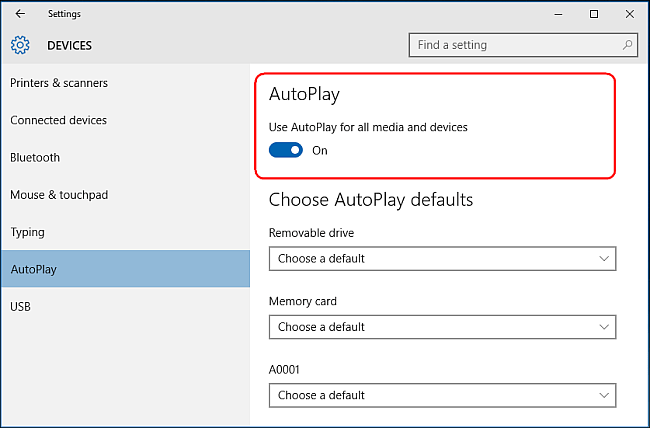
Jos valitset OFF , et enää koskaan näe automaattisen käynnistyksen ikkunaa joka kerta, kun liität laitteen.
Voit kuitenkin myös valita ON- vaihtoehdon ottaaksesi automaattisen toiston käyttöön ja mukauttaaksesi sen mieleiseksesi.
Valitse Automaattisen toiston oletusarvot -kohdassa oletustoiminto, jonka haluat automaattisen toiston suorittavan, kun kytket kunkin erillisen laitetyypin, kuten USB-tallennuslaitteen, muistikortin tai älypuhelimen.
Sinulla on vaihtoehtoja, kuten Avaa kansio tiedostojen katselua varten, Tuo valokuvia tai videoita, Määritä tämä asema varmuuskopiointia varten tai Älä tee mitään.
Voit poistaa automaattisen toiston tilapäisesti käytöstä tietyillä laitetyypeillä valitsemalla Älä toimi -vaihtoehdon.
Lisäksi voit pitää Vaihto- näppäintä painettuna , kun yhdistät laitteen, jolloin näyttöön tulee automaattinen käynnistysikkuna.
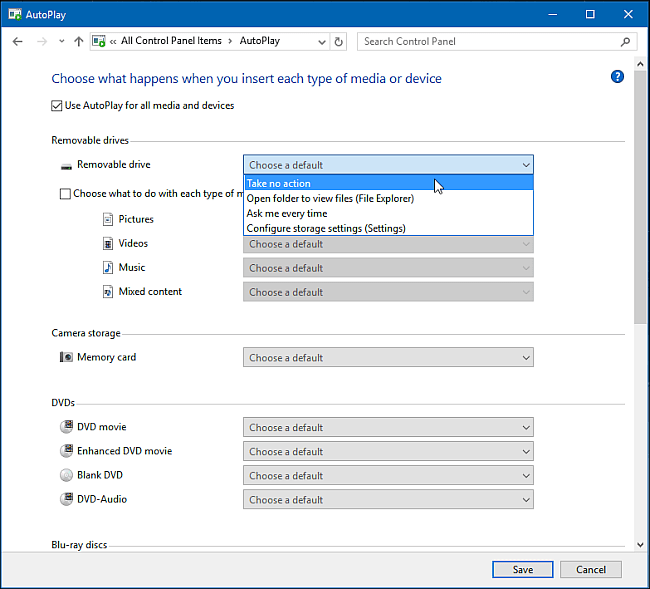
2. Ota automaattinen toisto käyttöön tai poista se käytöstä ohjauspaneelissa
Jos haluat mukauttaa automaattisen toiston ominaisuutta tallennuslaitteille, kuten musiikki-CD-, DVD-, SuperVideo- tai Blu-ray-levyille, voit tehdä sen Ohjauspaneelista, koska Windows 10:n Asetukset-sovellus ei salli sinun tehdä niin.
Avaa ensin Ohjauspaneeli ja napsauta sitten AutoPlay- kuvaketta .
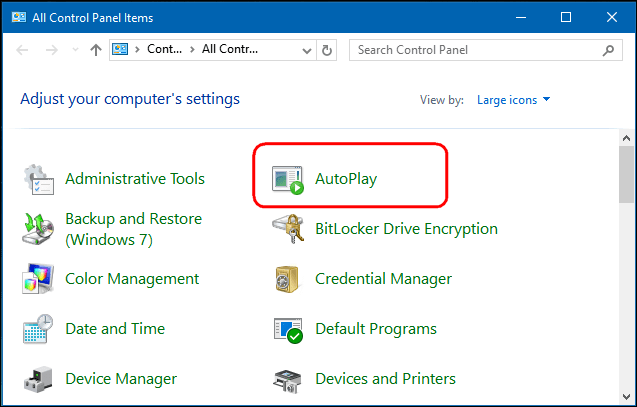
Voit valita Käytä automaattista toistoa kaikille medialle ja laitteille -valintaruudun , jos haluat ottaa automaattisen toiston käyttöön. Tai poista valinta, jos haluat poistaa tämän ominaisuuden käytöstä.
Asetuksissa olevien asennusohjeiden tapaan voit valita oletustoiminnon kullekin laitetyypille alla olevista kohteista, kuten: Avaa kansio tiedostojen katselua varten, Tuo valokuvia tai videoita, Määritä tämä asema varmuuskopiointia varten tai Älä tee mitään .
Kohteiden alareunassa on Palauta kaikki oletusasetukset -painike , jota käytetään palauttamaan kaikki asetukset alkuperäiseen tilaan.
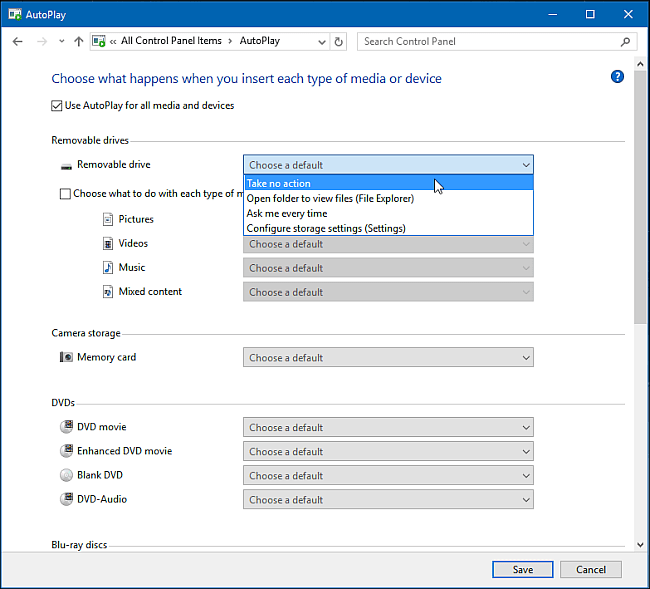
Automaattisen käynnistyksen ikkuna Windows 10:ssä, Windows 7:ssä ja Windows 8.1:ssä on lähes sama.
Windows 7:ssä Automaattinen toisto -ikkuna näyttää luettelon kaikista mediayhteyksistä, jotka voit määrittää AutoPlayssa.
Windows 8.1 ja Windows 10 Autoplay -ikkunat ovat samat, vain kokoonpanossa käytettävissä olevat multimediayhteystyypit eroavat.
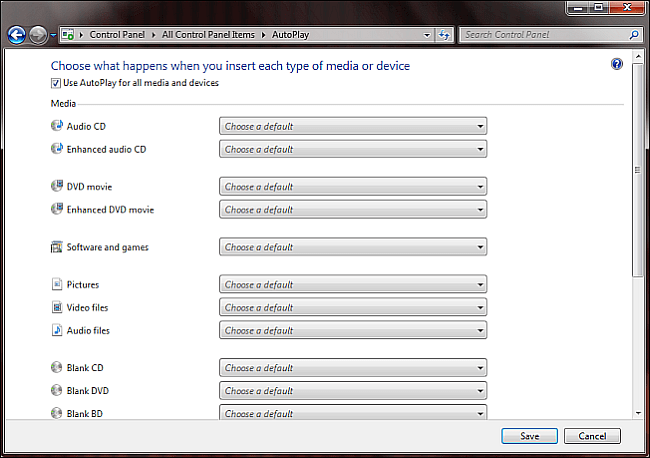
3. Ota automaattinen toisto käyttöön tai poista se käytöstä ryhmäkäytäntöeditorissa
Jos käytät Windows 10 Prota ja haluat poistaa automaattisen käynnistyksen käytöstä useilla käyttäjätileillä samassa tietokoneessa, voit tehdä sen ryhmäkäytäntöeditorin kautta .
Avaa Suorita-ruutu painamalla Windows + R- näppäinyhdistelmää ja kirjoita sitten RUN-valintaikkunaan komento " gpedit.msc ".
Valitse Computer Configuration => Administrative Templates => Windows Components ja valitse sitten AutoPlay Policies .
Kaksoisnapsauta oikeanpuoleisen ruudun kohteiden luettelossa Poista automaattinen toisto käytöstä avataksesi Ominaisuudet-valintaikkunan.
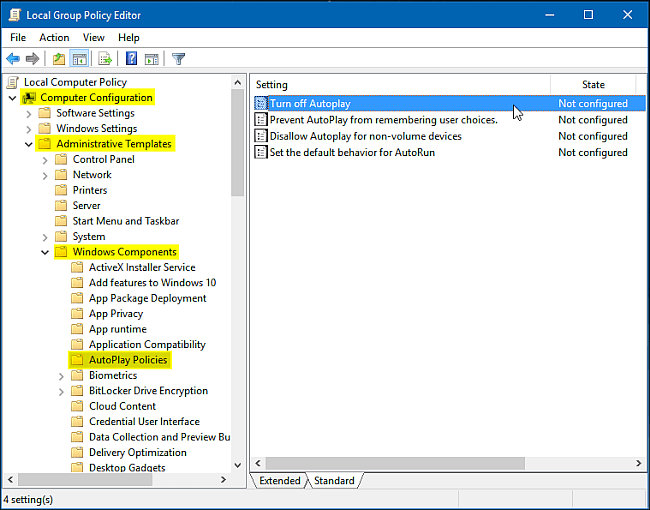
Napsauta sitten Käytössä ja valitse sitten Kaikki asemat Sammuta automaattinen toisto -osiossa , jos haluat poistaa automaattisen toiston käytöstä kaikilta laitteilta, tai valitse CD-ROM ja irrotettavat media-asemat, jos haluat poistaa automaattisen toiston käytöstä CD-ROM-asemien ja irrotettavien media-asemien kohdalla.
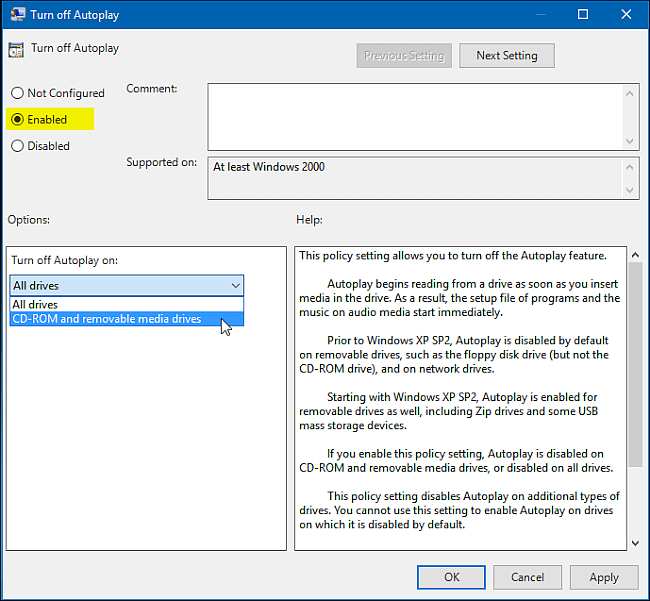
Tutustu lisää:
Onnea!